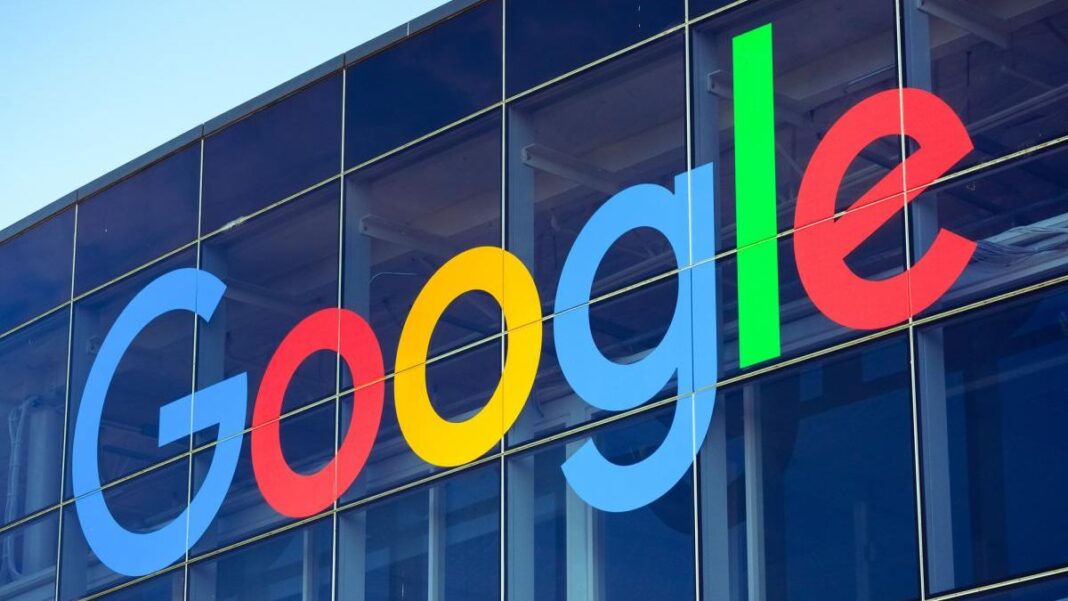Aprendé a limpiar espacio de Chrome en 4 simples pasos.
-
YouTube Premium: cuál es su valor en noviembre 2024
-
WhatsApp estará completamente controlado por la Inteligencia Artificial: hará llamadas y mandará mensajes
Una manera de acceder al historial es presionando Ctrl + H en el inicio de Google.
Eliminar el historial de Google puede ser una gran estrategia para limpiar el espacio de almacenamiento. Chrome ofrece distintas opciones para realizar esta limpieza de forma fácil: esta puede basarse en una selección individual, por bloques o por intervalos de tiempo específicos. Es importante remarcar que una vez realizado este procedimiento, también se eliminarán los datos Caché de cada página.
Las páginas web se almacenan en caché para un acceso más rápido, pero muchas veces conservar datos es innecesario. Aprendé a borrar el historial de Google en 4 simples pasos.
Historial de búsqueda.png
Cómo borrar el historial de Google
Para eliminar páginas web específicas del historial se deben realizar los siguientes pasos:
- Acceder al historial del navegador, escribiendo «chrome://history/» en la barra de direcciones, presionando Ctrl + H o seleccionando la opción de historial desde el menú de tres puntos en la esquina superior derecha.
- Una vez allí, se podrán ver todas las páginas web recientemente visitadas, abiertas y cerradas.
- Para eliminar una página específica, se debe hacer clic en los tres puntos junto a la dirección web y presionar «Eliminar».
- Si se quieren eliminar múltiples páginas a la vez, se deben seleccionar las casillas junto a las horas de acceso y hacer clic en «Eliminar» en la esquina superior derecha.
Te puede interesar